在Sketch中做交互?这就是大家期待一年的产品!
Posted 静Design
tags:
篇首语:本文由小常识网(cha138.com)小编为大家整理,主要介绍了在Sketch中做交互?这就是大家期待一年的产品!相关的知识,希望对你有一定的参考价值。
静电说:从去年开始,一款号称可以在Sketch中做交互效果的插件就吸引了我们的注意,当时它的名字叫Silver flow,如果没记错的话。在Craft的测试版中,我们都可以或多或少的目睹它的样子,如下图所示:
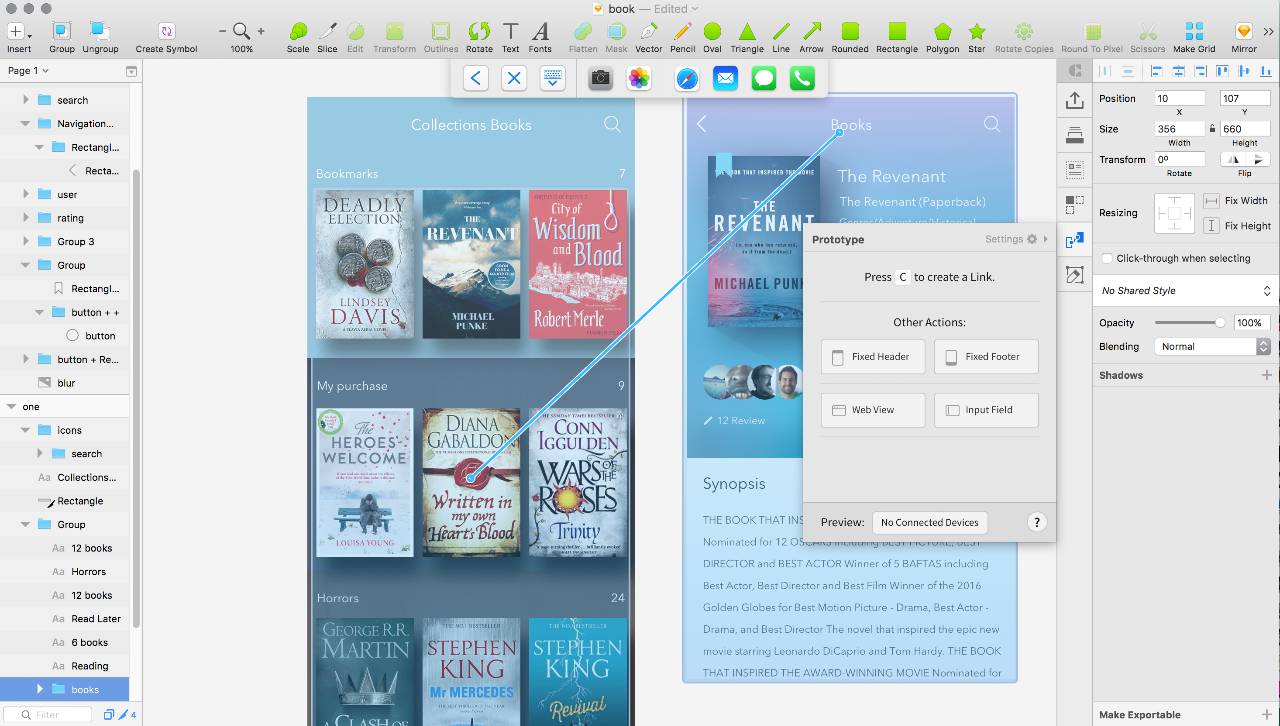
我们可以看到这个名为Prototype的插件,其中我们可以将不同的画板,图层穿起来,然后可以模拟打字键盘效果,拍照效果,相册,浏览器效果等等。当时静电试用了一下,感觉有些功能还是很有特色的,比如可以打开相册,键盘,浏览器等等这些功能。但是毕竟它是在Sketch中的一款插件,因此也存在很多缺点,最大的缺点就是:太不直观了!操作起来不那么顺手。
在这将近一年的时间里,各种交互工具也是风起云涌,现在静电已经转投Flinto怀抱,毕竟它已经足够完善,该做到的都能做到。但端午节假期前一天,静电和小伙伴在静Design读者群里聊天,群友@良品 提到了在新版本的Craft中,多出了一个小闪电图标⚡️,大家看下图,能找到吗?反正静电安装完后居然没!找!到!
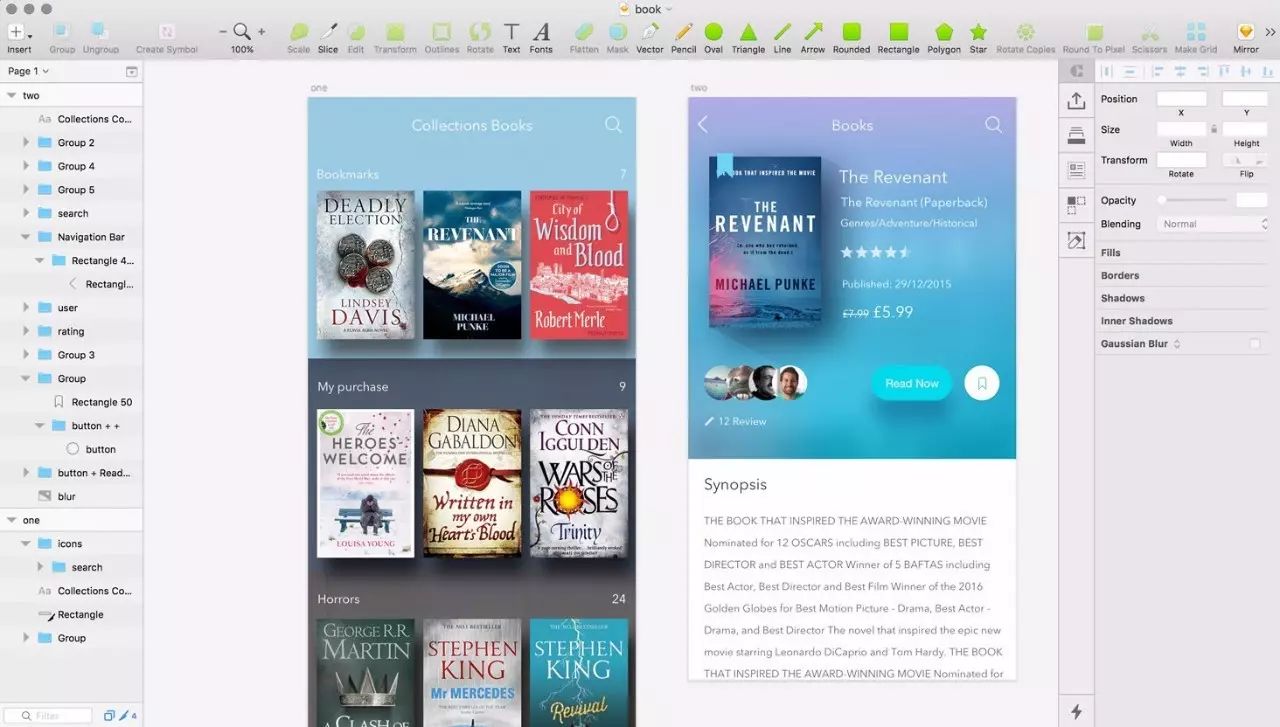
经过提醒,才发现Craft工具栏最下方出现了一个小闪电。嗯,真的,就在最下方。(小闪电:惊不惊喜?意不意外?)好吧,难道他就是我们期待已久的可以在Sketch中做交互的Silver Flow的公开发行版本?
废话不多说,打开一探究竟吧(如果你真的找不到,就把Craft和sketch全部更新一遍去吧)。点击小闪电,系统提示我们按C创建链接,好吧,按下C键,打开后是这样的:
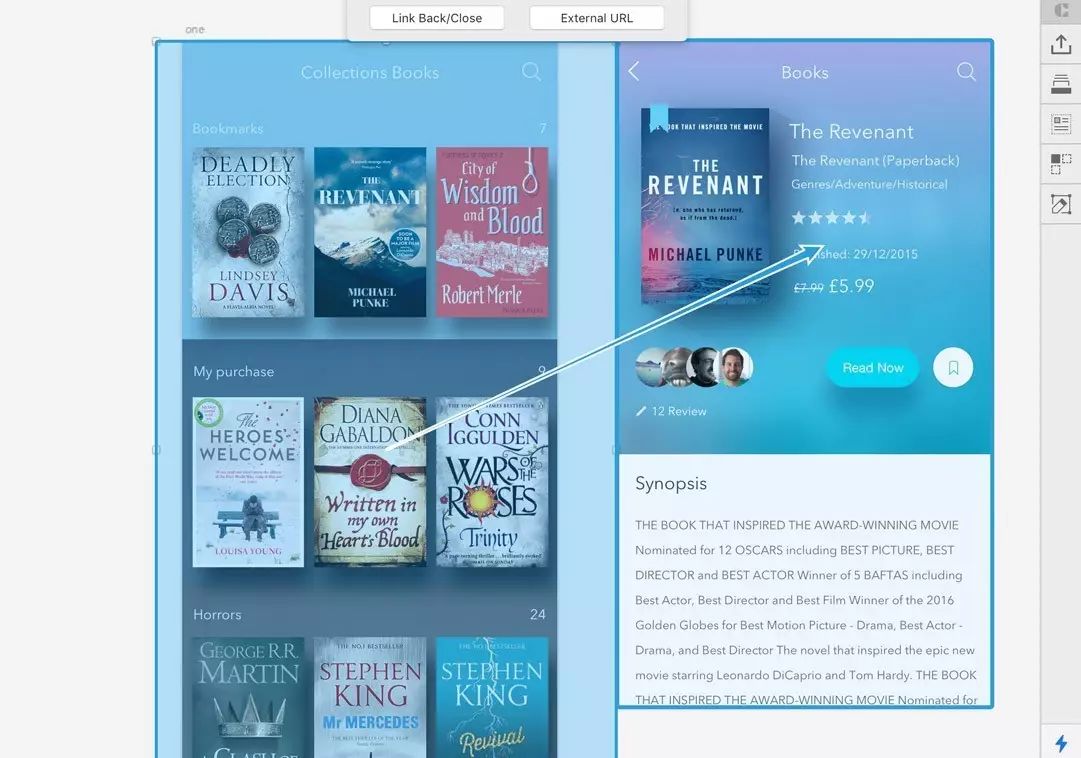
是这样子的
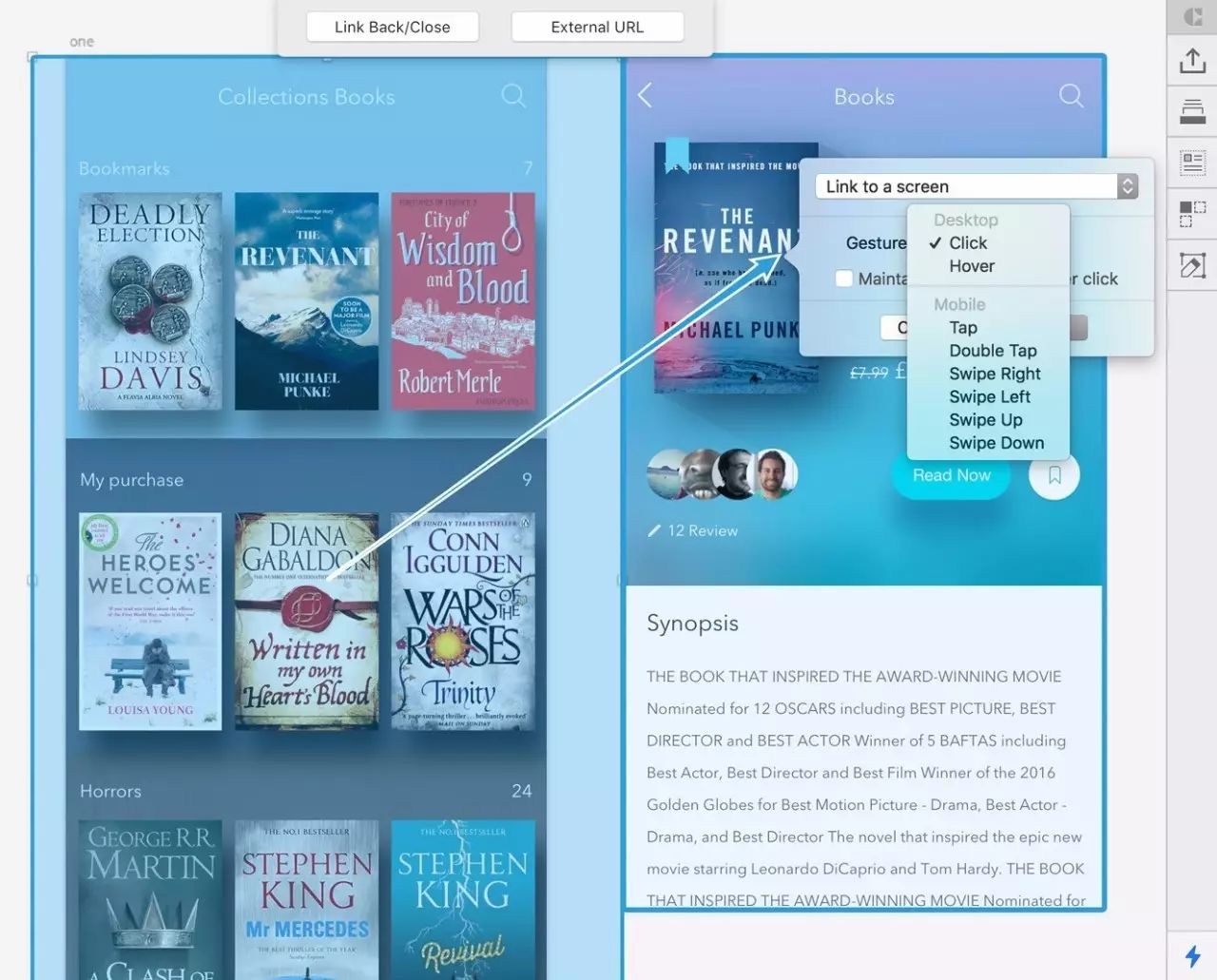
总的来说,选中一个图层或者画板按C键,就可以跳转到另一个画板,或者制作一个超链接,手势你可以选择点击,双击,上下左右滑动。嗯,做好了一个链接,接下来我需要预览。那么怎么预览呢?找了半天,我确实没找到,后来经朋友友情提示,你需要先把它上传到Invision在线平台,然后再在网页里或者手机app里打开它,我们试试看。继续点击Craft工具栏的Sync图标,也就是这个:
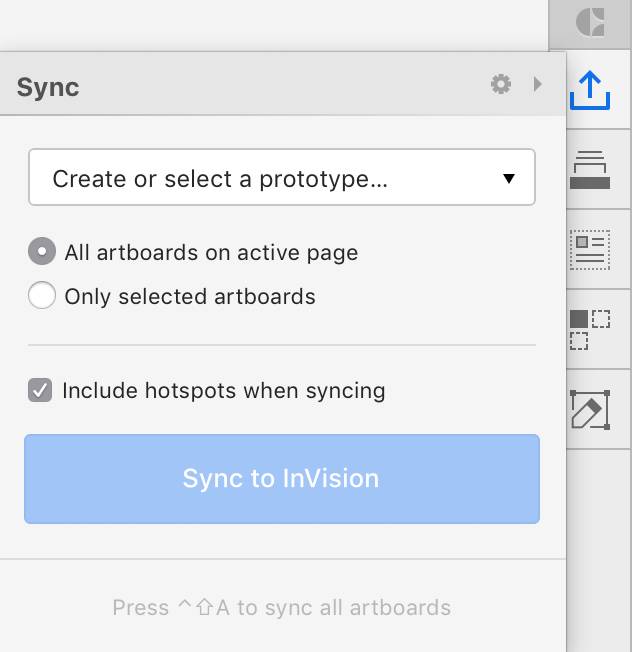
经过漫长的等待,我们就可以将原型文件上传到Invision在线服务中,你可以用你注册好的Invision账号登录,然后点击Sync to InVision,等待,然后听到“当”的一声(就是那种用筷子敲碗发出的声音)的时候,就可以在控制台看到画板啦!
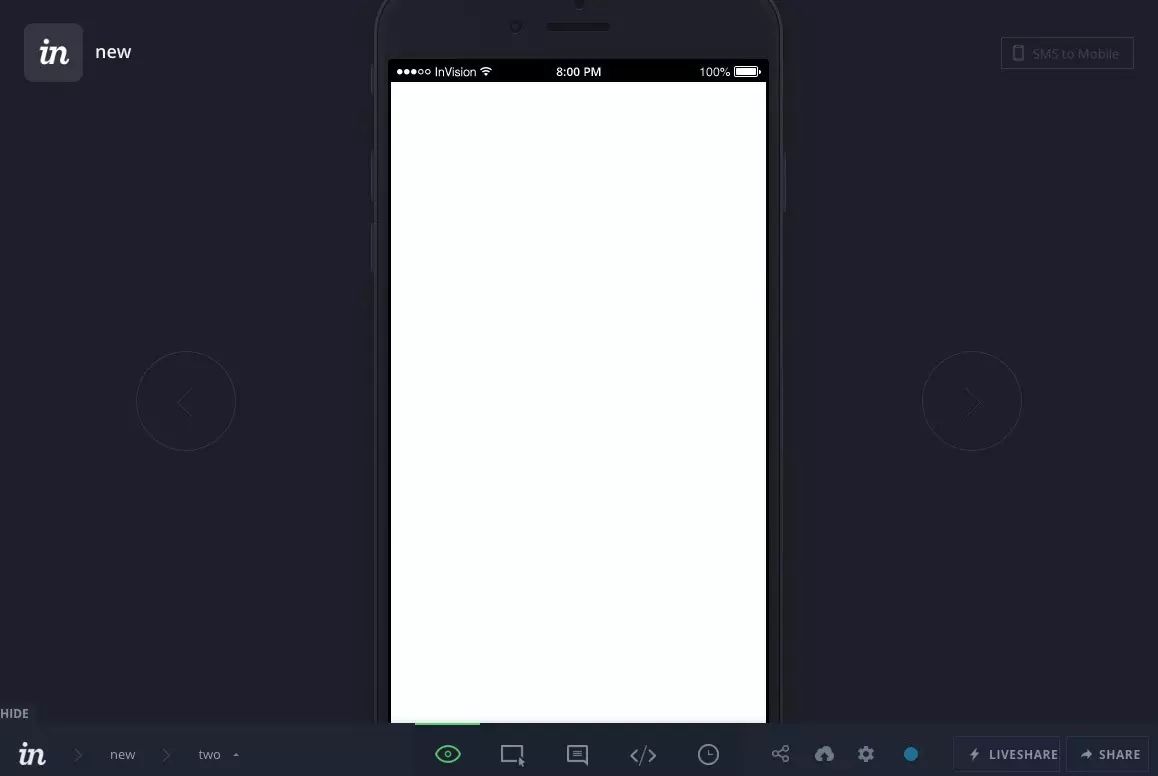
⚡️⚡️⚡️⚡️⚡️⚡️⚡️⚡️⚡️


⚡️⚡️⚡️⚡️⚡️⚡️⚡️
经过将近一年的开发,甚至是Silver Flow并入InVision,本以为我们可以看到很多惊喜,但是静电最大的感觉就是失望。交互功能甚至连之前Beta版本的功能都没有,并且图片一直无法Loading,慢到发指,当然也无法预览。也许中国网友并不在InVision的服务区中吧?
虽然笔者能理解,InVision想做自己的云服务平台,毕竟总是免费为Sketch打工没有任何回报这种事太过艰难。因此我们预览要经历“制作”>“上传”>“下载”>“预览”整个过程,非常繁琐。在Flinto都工具已经具备完备的交互功能的时候,这样一个完成度极低的内容并不能得到用户的青睐。最后还是展望下未来,希望InVision的这个功能越来越好(静电表示已经失望透顶)。
好吧,这就是大家期待已久然后羞答答的面试的Prototype功能,还是别多想了,吃个粽子压压惊吧!(以上观点只代表作者,如果你发现了新功能,欢迎交流指正,谢谢~)

最后,大家端午节玩的开心!
最最后,做俩调查
希望大家不要吵架,大家都是好朋友。

勤于动脑思考的设计师,没有互联网寒冬
静电的UI教室课程第七期火热报名中
6月5日开课,名额有限,报名从速
欢迎点击下面图片查看课程详情
前五名报名的同学,赠Wacom 手绘板一台
加静电微信:hixulei 咨询报名
编辑通知我要到六月份了,大家耐心等
最后鄙视一下慢吞吞的印刷厂
第一手设计文章及内容
尽在静design(长按关注)
以上是关于在Sketch中做交互?这就是大家期待一年的产品!的主要内容,如果未能解决你的问题,请参考以下文章